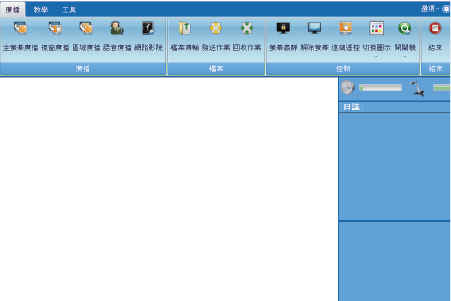一、廣播教學
1. 影音廣播:在教師端裝置的各種教學內容(諸如:螢幕畫面、教學光碟及檔案的播放、現場攝影…等),透過ViewFly系統之「螢幕廣播」、「影音廣播」、「視訊直播」等功能的執行,可即時傳遞到學生端裝置上。
2. 雙螢幕廣播:當教師端配備雙螢幕時,老師可指定播放哪臺螢幕畫面到學生端裝置上;而當學生端配備雙螢幕時,老師亦可指定哪臺螢幕播放教學畫面。
3. 視窗廣播:對於操作步驟較多或較艱難的課程,運用「視窗廣播」功能,將教師端裝置的全螢幕畫面,在學生端螢幕以“視窗”方式顯示,學生得以一邊看著視窗,一邊跟著練習操作。
4. 區域廣播:當老師要向學生強調螢幕上某區域的畫面時,在教師端可任意拖拉特定區域,只廣播此區域畫面到學生端畫面。
5. 示範轉播:老師可將某位學生端裝置的螢幕及聲音,轉播到特定或全體的學生端,以讓其他同學觀摩學習。
二、輔助教學:
1. 遠端監控:老師不必離開座位,執行ViewFly「遠端監看」功能,就能看到學生端的螢幕畫面,瞭解每位學生的學習情況。並且,老師可藉由「遠端遙控」功能,直接操作學生端裝置,對學生進行個別的遠距教學。
2. 註釋筆:老師做教學說明時,可使用「註釋筆」所提供的小工具,對教師端筆電/平板的螢幕內容,進行重點強調與補充註解。
3. 語音交流:老師位於教師端,可將授課語音即時傳送到學生端裝置。並且,老師也可與學生,進行線上語音交談。
4. 遠端命令:老師下達「遠端命令」時,學生端裝置會統一執行某項指令(例如:開啟或關閉某個程式…等),可避免學生操作錯誤、減少等待學生操作時間,或於維護多臺裝置時使用。
5. 發送通知:老師對學生端裝置執行「發送通知」,可提醒學生注意事項;此時,學生端螢幕會顯示通知內容。
6. 收發作業:老師在教師端裝置,透過網路傳輸,統一收發學生的作業檔案。
7. 影音錄製:老師可將操作電腦的螢幕畫面和語音講解過程,直接錄製成影片檔,以供教學應用。
8. 線上測驗:ViewFly的「線上測驗」功能,具備「綜合測驗」、「隨堂測驗」等不同的測驗方式;當線上考試結束後,系統具備自動批改、統計分析、成績管理等功能。
三、管理功能:
1. 遠端鎖定:當老師需要學生特別注意或教室秩序混亂時,使用「遠端鎖定」功能,可將學生端裝置的螢幕轉成黑屏畫面(或是特定文字、圖片);同時,也能讓學生端的鍵盤及滑鼠無法操作。
2. 遠端開關機:老師可透過「遠端開機」(LAN環境方可使用,Wireless LAN環境暫不支援)/關機/重啟」功能,在上課前,先將整間教室的電腦開機;在下課時,統一關機;在上課中,因應教學需要,直接重啟學生端裝置。
3. 存取限制:老師對學生端裝置的USB隨身碟、外接硬碟、光碟機等儲存設備,執行“啟用/禁用/唯讀”等設定,以管理學生的使用行為。
4. 上網限制:為避免學生在上課時,受到豐富的網路資訊所吸引,老師可建立學生端的上網使用規則(禁止或限制),以防止學生在上課時私自上網。
5. 程式限制:為防止學生在上課時,任意使用不是上課所需的程式,老師可建立學生端裝置的程式使用規則,讓學生能專注於課程內容。
6. 多頻道應用:在同一個區域網路環境內的多間電腦教室,可個別指定ViewFly接收頻道,教室間不會互相干擾。此外,教師端可登入多個頻道,能對不同ViewFly接收頻道的學生端裝置,同時進行教學活動。
1. 影音廣播:在教師端裝置的各種教學內容(諸如:螢幕畫面、教學光碟及檔案的播放、現場攝影…等),透過ViewFly系統之「螢幕廣播」、「影音廣播」、「視訊直播」等功能的執行,可即時傳遞到學生端裝置上。
2. 雙螢幕廣播:當教師端配備雙螢幕時,老師可指定播放哪臺螢幕畫面到學生端裝置上;而當學生端配備雙螢幕時,老師亦可指定哪臺螢幕播放教學畫面。
3. 視窗廣播:對於操作步驟較多或較艱難的課程,運用「視窗廣播」功能,將教師端裝置的全螢幕畫面,在學生端螢幕以“視窗”方式顯示,學生得以一邊看著視窗,一邊跟著練習操作。
4. 區域廣播:當老師要向學生強調螢幕上某區域的畫面時,在教師端可任意拖拉特定區域,只廣播此區域畫面到學生端畫面。
5. 示範轉播:老師可將某位學生端裝置的螢幕及聲音,轉播到特定或全體的學生端,以讓其他同學觀摩學習。
二、輔助教學:
1. 遠端監控:老師不必離開座位,執行ViewFly「遠端監看」功能,就能看到學生端的螢幕畫面,瞭解每位學生的學習情況。並且,老師可藉由「遠端遙控」功能,直接操作學生端裝置,對學生進行個別的遠距教學。
2. 註釋筆:老師做教學說明時,可使用「註釋筆」所提供的小工具,對教師端筆電/平板的螢幕內容,進行重點強調與補充註解。
3. 語音交流:老師位於教師端,可將授課語音即時傳送到學生端裝置。並且,老師也可與學生,進行線上語音交談。
4. 遠端命令:老師下達「遠端命令」時,學生端裝置會統一執行某項指令(例如:開啟或關閉某個程式…等),可避免學生操作錯誤、減少等待學生操作時間,或於維護多臺裝置時使用。
5. 發送通知:老師對學生端裝置執行「發送通知」,可提醒學生注意事項;此時,學生端螢幕會顯示通知內容。
6. 收發作業:老師在教師端裝置,透過網路傳輸,統一收發學生的作業檔案。
7. 影音錄製:老師可將操作電腦的螢幕畫面和語音講解過程,直接錄製成影片檔,以供教學應用。
8. 線上測驗:ViewFly的「線上測驗」功能,具備「綜合測驗」、「隨堂測驗」等不同的測驗方式;當線上考試結束後,系統具備自動批改、統計分析、成績管理等功能。
三、管理功能:
1. 遠端鎖定:當老師需要學生特別注意或教室秩序混亂時,使用「遠端鎖定」功能,可將學生端裝置的螢幕轉成黑屏畫面(或是特定文字、圖片);同時,也能讓學生端的鍵盤及滑鼠無法操作。
2. 遠端開關機:老師可透過「遠端開機」(LAN環境方可使用,Wireless LAN環境暫不支援)/關機/重啟」功能,在上課前,先將整間教室的電腦開機;在下課時,統一關機;在上課中,因應教學需要,直接重啟學生端裝置。
3. 存取限制:老師對學生端裝置的USB隨身碟、外接硬碟、光碟機等儲存設備,執行“啟用/禁用/唯讀”等設定,以管理學生的使用行為。
4. 上網限制:為避免學生在上課時,受到豐富的網路資訊所吸引,老師可建立學生端的上網使用規則(禁止或限制),以防止學生在上課時私自上網。
5. 程式限制:為防止學生在上課時,任意使用不是上課所需的程式,老師可建立學生端裝置的程式使用規則,讓學生能專注於課程內容。
6. 多頻道應用:在同一個區域網路環境內的多間電腦教室,可個別指定ViewFly接收頻道,教室間不會互相干擾。此外,教師端可登入多個頻道,能對不同ViewFly接收頻道的學生端裝置,同時進行教學活動。